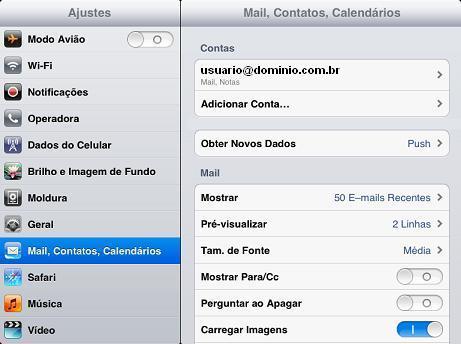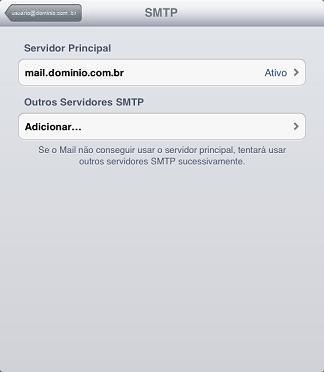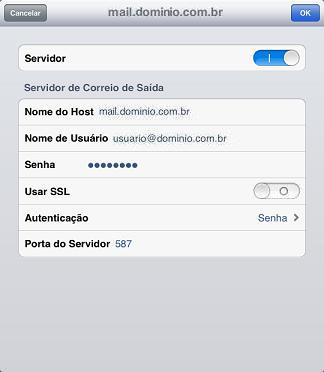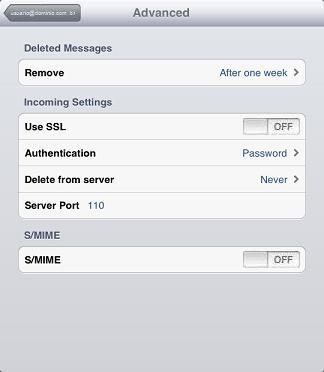IPad - e-mail@dominio.com.br:
| Linha 1: | Linha 1: | ||
| + | =Verificar a Configuração= | ||
Siga estas etapas para verificar as configurações de sua conta: | Siga estas etapas para verificar as configurações de sua conta: | ||
Edição das 17h33min de 25 de fevereiro de 2013
Verificar a Configuração
Siga estas etapas para verificar as configurações de sua conta:
- 1. Toque em Ajustes ou Settings.
- 2. Toque em Mail, Contatos, Calendários ou Mail, Contacts, Calendars
e após em sua conta de e-mail, em nosso exemplo a conta que iremos acessar é usuario@dominio.com.br
- 3. Verifique as configurações:
Informações da Conta POP ou POP Account Information.
Nome ou Name: Deve ser seu nome ou o nome que deseja que apareça para as pessoas quando receberem seu e-mail.
E-mail ou Address: Deve ser o seu endereço de e-mail.
Descrição ou Description: Pode ser o seu e-mail ou o que desejar é apenas um nome para identificar no iPad a conta que está configurada.
Servidor de Correio de Entrada ou Incoming Mail Server.
Nome do Host ou Host Name: Deve ser mail.seudominio.com.br
Nome de Usuário ou User Name: Deve ser seu endereço de e-mail completo.
Senha ou Password: A senha de seu e-mail.
Servidor de Correio de Saída ou Outgoing Mail Server.
Toque em SMTP - mail.dominio.com.br >.
- 4. Servidor Principal ou Primary Server.
Toque em mail.dominio.com.br.
- 5. Verifique as configurações:
Servidor ou Server: Deve estar ativado I ou ON.
Servidor de Correio de Saída ou Outgoing Mail Server
Nome do Host ou Host Name: Deve ser mail.dominio.com.br
Nome de Usuário ou User Name: Deve ser seu endereço de e-mail completo.
Senha ou Password: A senha de seu e-mail.
Usar SSL ou Use SSL: Deve estar desativado O ou OFF
Autenticação ou Authentication: Deve ser Senha ou Password.
Porta do Servidor ou Server Port: Deve ser 587.
Toque em Ok ou Done.
- 6. Toque no nome da conta no canto superior esquerdo para voltar, em nosso exemplo a conta é usuario@dominio.com.br.
- 7. No final da tela e toque em Avançado ou Advanced.
- 8. Verifique as configurações:
Mensagens Apagadas ou Deleted Messages
Remover ou Remove: Em nosso exemplo está como Após uma semana ou After one week, mas pode selecionar a opção que desejar.
Ajustes de Entrada ou Incoming Settings
Usar SSL ou Use SSL: Deve estar desativado O ou OFF
Autenticação ou Authentication: Deve ser Senha ou Password.
Apagar do Servidor ou Delete from server: Em nosso exemplo está como Nunca ou Never, mas se desejar pode selecionar após quanto tempo deseja excluir do servidor para evitar acúmulo de mensagens no servidor e seus e-mails retornarem com a mensagem de caixa cheia.
Porta do Servidor ou Server Port: Deve ser 110.
S/MIME: Deve estar desativado O ou OFF
Toque no nome da conta no canto superior esquerdo para voltar à tela anterior, em nosso exemplo a conta é usuario@dominio.com.br.
- 9. Toque em Ok ou Done.